很多小伙伴在使用EasyDSS时,对点播管理功能的操作还不太熟悉。其实它的逻辑特别清晰,主要分为上传、视频管理、工作模块、分类管理四大类。今天就带大家一步步拆解,从基础设置到视频上传、管理,看完就能直接上手!
第一步:先搞定“工作模块”,设置常用转码类型
打开EasyDSS点播管理界面,首先看“工作模块”——这里提供了4种转码类型,覆盖不同使用场景:
- HLS-fMP4单码流:编码为H.264/AAC, 采用fMP4容器封装,适用于大部分场景;
- HLS-TS点播加密:适用于保密视频,防止泄露,保持原始分辨率,编码为H264/AAC, 采用TS容器封装;
- HLS-fMP4多码流:支持720p/1080p/4k等不同分辨率,编码为H.264/AAC,采用fMP4容器封装,适用于网络在线视频;
- 不转码:保持原始音视频编码格式,切片为HLS-fMP4点播,速度最快。
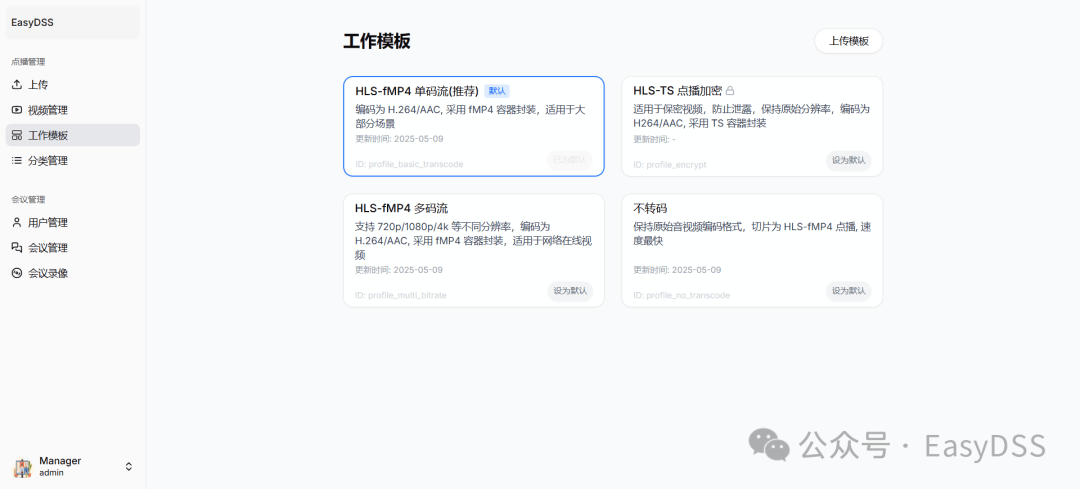
如果某类转码你用得最多,直接设为“默认”,后续上传视频时就不用反复选择,效率更高!
第二步:做好“分类管理”,视频整理不混乱
视频多了容易找不着?“分类管理”帮你解决!操作超简单:
点击“新增分类”,填写类别名称,确定后分类就创建完成了。后续上传视频时直接对应归类,不管存多少视频,都能快速定位。
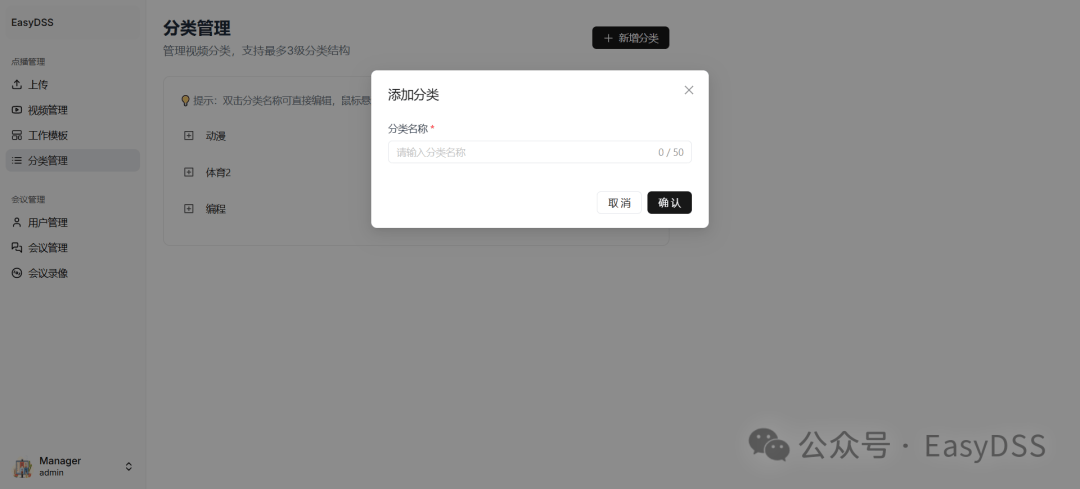
第三步:上传视频,3步搞定
分类建好,就可以上传视频了,全程不超过3步:
1、点击“上传”按钮,把需要上传的视频直接拖进上传框(也能点击选择文件);
2、在弹出的选项里,选好对应的“视频类别”(就是刚才在分类管理里建的)和“转码格式”;
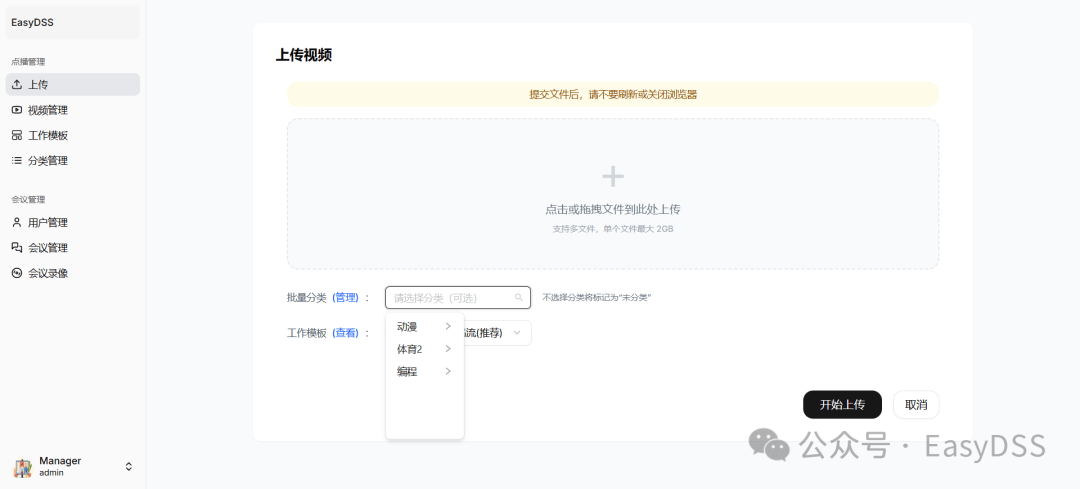
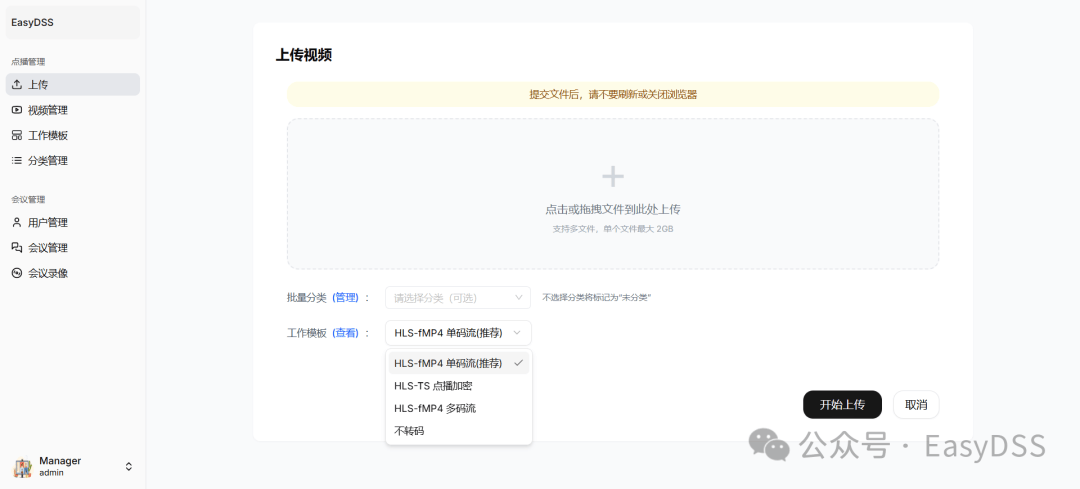
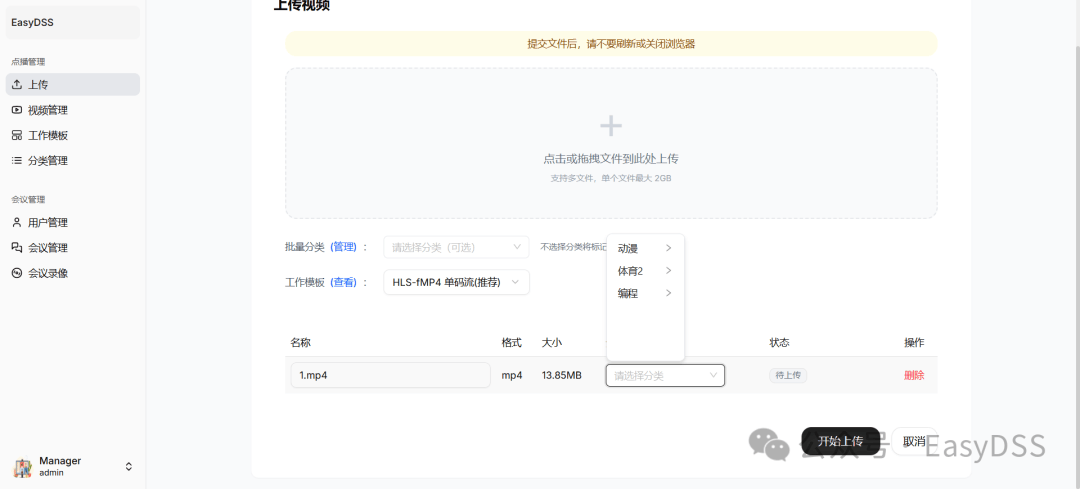
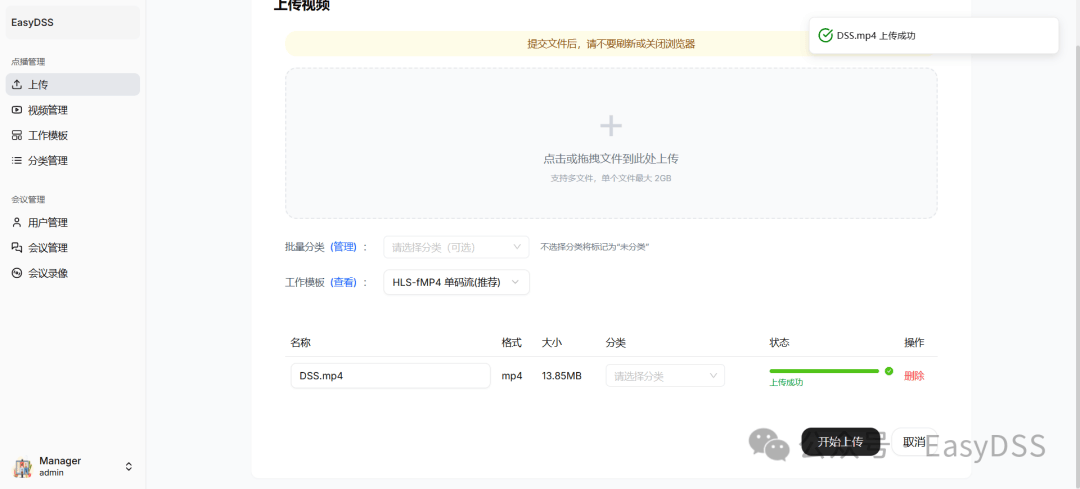

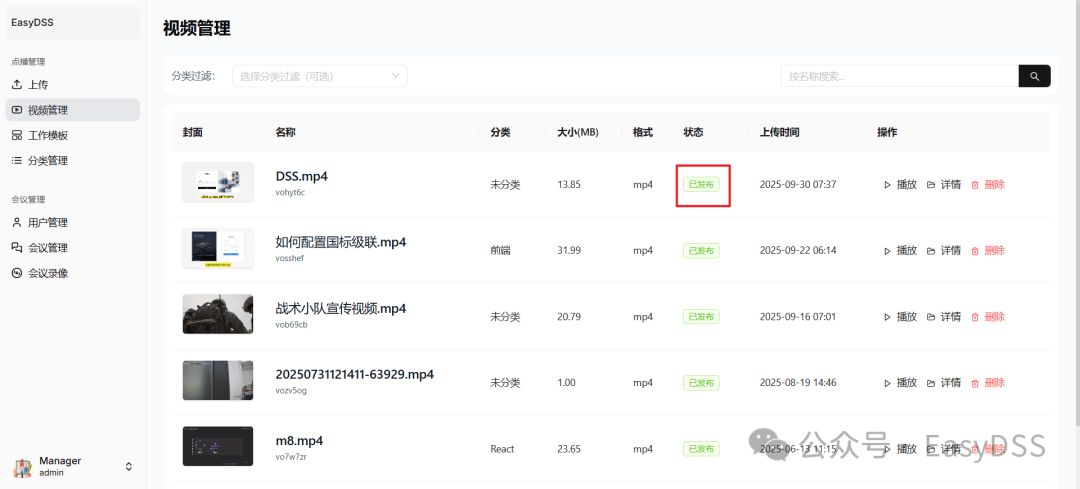
第四步:“视频管理”页面,解锁所有操作
上传的视频都会汇总在“视频管理”页面,这里能实现播放、修改、获取代码等所有功能,逐个教你用:
播放控制:点击“播放”,可根据需求选择“倍速播放”(比如1.5倍速看培训)、“循环播放”(重复看重点片段)或“全屏播放”,观看体验更灵活;
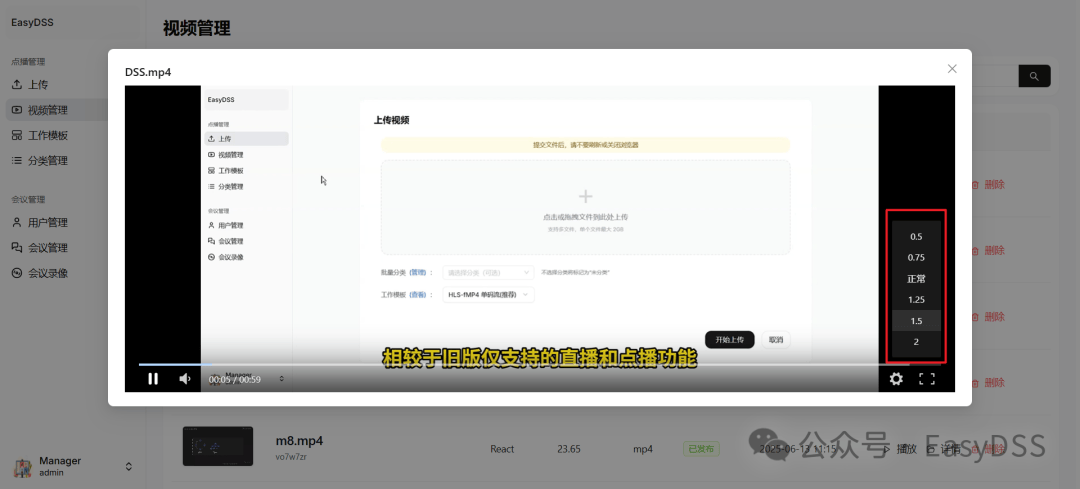
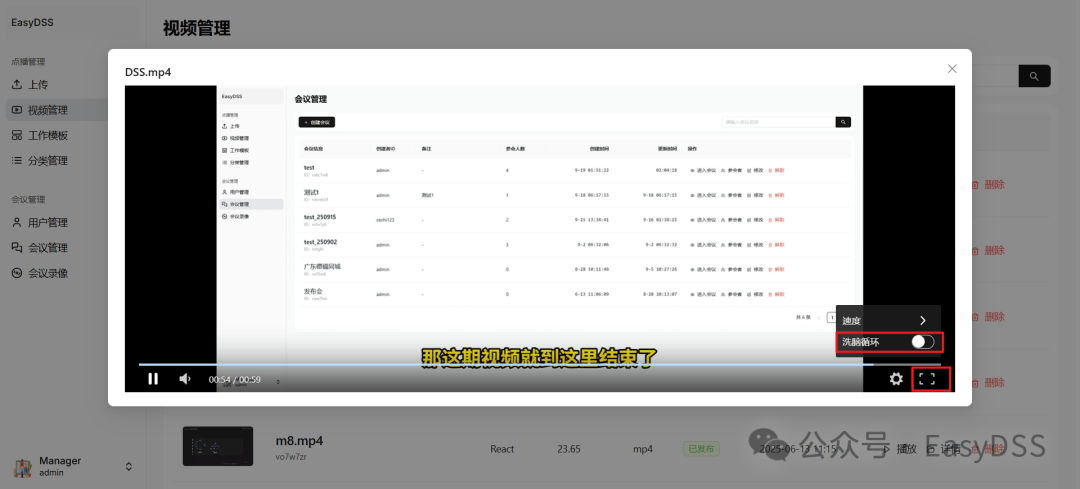
查看与修改信息:点击“详情”,能看到视频的大小、时长、格式等基本信息;点击“修改”,可更换视频封面(让封面更直观)、修改名称和添加备注(方便后续识别);

获取播放链接/嵌入代码:点击“Web播放器代码”,会直接显示该视频的专属播放链接和嵌入代码——要分享给同事,发链接就行;要嵌入官网或内部平台,复制代码粘贴过去,不用额外开发;
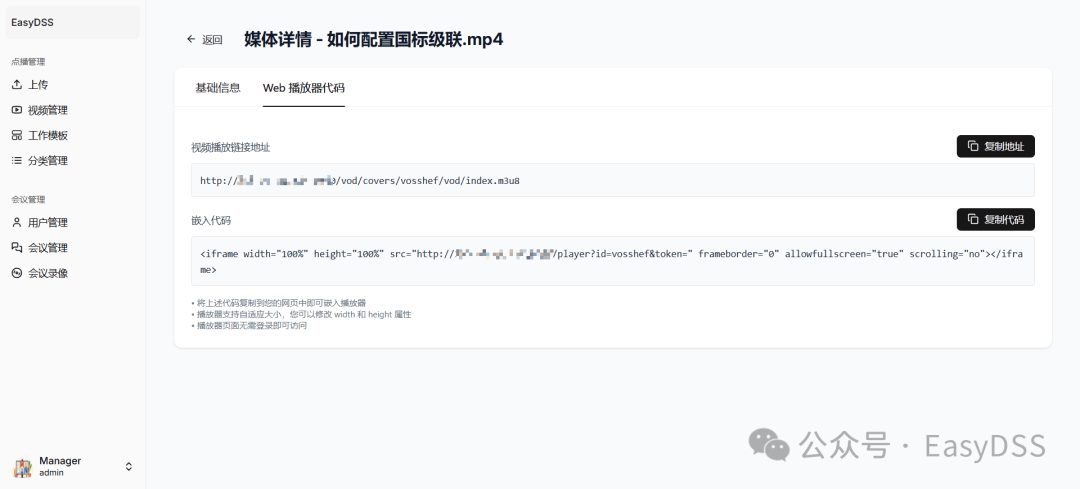
快速检索:如果视频多,在视频管理页面顶部,通过“视频类别”筛选或“视频名称”搜索,几秒钟就能找到目标视频,不用翻页找。
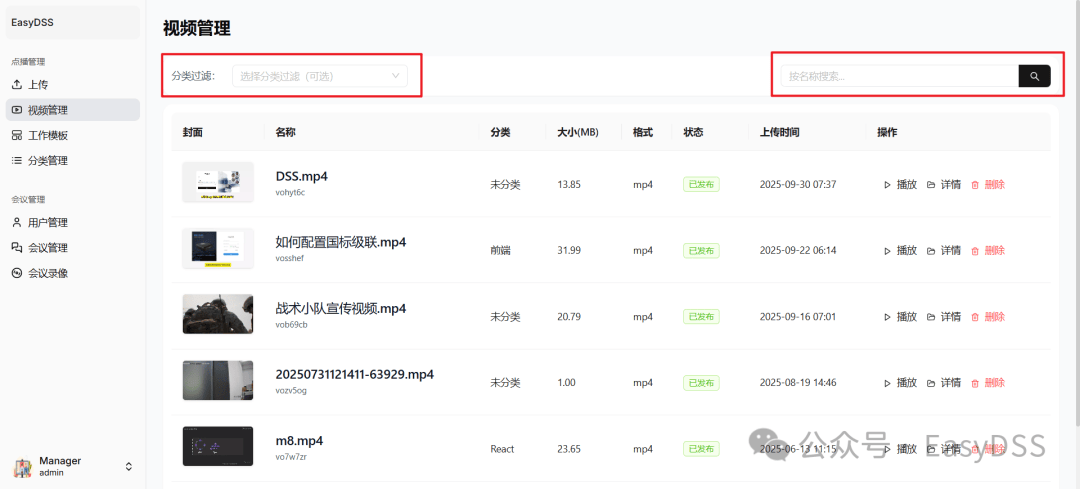
其实EasyDSS点播管理功能的核心就是“先设置(工作模块+分类)→再上传→最后管理”,每一步都很直观,没有复杂操作。不管是整理内部视频,还是分享点播内容,按照这个流程来,效率会高很多。
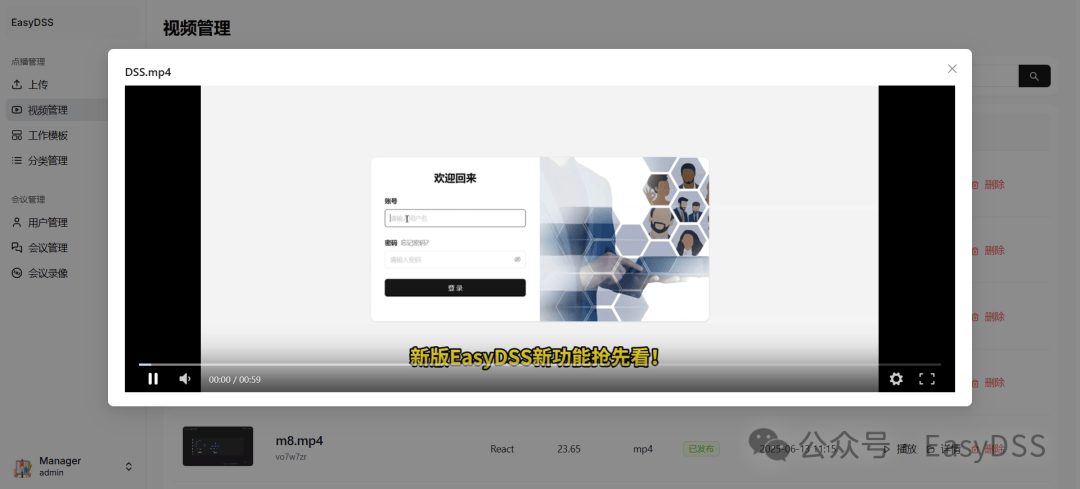
如果在操作中遇到问题,或者想了解更多功能细节,欢迎在评论区留言,我们会一一解答。




 浙公网安备 33010602011771号
浙公网安备 33010602011771号